最近项目需要调试一段C,使用VS2022有点太重了,尝试了一下用VSCode配合GCC,效果不过,记录一下配置开发环境步骤:
一,使用mingw安装GCC
- 在GNU官网下载MinGW for windows,网址:https://sourceforge.net/projects/mingw/files/
- 配置path:高级系统设置 - 系统设置 - 环境变量 - 添加Path (把MinGW\bin 目录添加到Path中,我的安装路径是C:\Tools\MinGW\bin)
- 打开命令行输入:mingw-get install gcc 。 安装gdb,g++也用这个命令即可
二,安装VScode
- 微软vsc官网即可安装 Visual Studio Code - Code Editing. Redefined
- 安装vscode插件C/C++ for Visual Studio Code.
三,配置VScode
1. 顶部菜单-“终端”-“配置默认生成任务”,会自动生成tasks.json文件,直接保存即可
{
"version": "2.0.0",
"tasks": [
{
"type": "cppbuild",
"label": "C/C++: gcc.exe 生成活动文件",
"command": "C:\\Tools\\MinGW\\bin\\gcc.exe",
"args": [
"-g",
"${file}",
"-o",
"${fileDirname}\\${fileBasenameNoExtension}.exe"
],
"options": {
"cwd": "${fileDirname}"
},
"problemMatcher": [
"$gcc"
],
"group": {
"kind": "build",
"isDefault": true
},
"detail": "编译器: C:\\Tools\\MinGW\\bin\\gcc.exe"
}
]
}2. 顶部菜单-“运行”-“添加配置”,会自动生成launch.json文件,也直接保存即可。
{
// 使用 IntelliSense 了解相关属性。
// 悬停以查看现有属性的描述。
// 欲了解更多信息,请访问: https://go.microsoft.com/fwlink/?linkid=830387
"version": "0.2.0",
"configurations": [
{
"name": "gcc.exe - 生成和调试活动文件",
"type": "cppdbg",
"request": "launch",
"program": "${fileDirname}\\${fileBasenameNoExtension}.exe",
"args": [],
"stopAtEntry": false,
"cwd": "${fileDirname}",
"environment": [],
"externalConsole": false,
"MIMode": "gdb",
"miDebuggerPath": "c:\\Tools\\MinGW\\bin\\gdb.exe",
"setupCommands": [
{
"description": "为 gdb 启用整齐打印",
"text": "-enable-pretty-printing",
"ignoreFailures": true
}
],
"preLaunchTask": "C/C++: gcc.exe 生成活动文件"
}
]
}3. 编辑一个helloworld文件,点F5即可运行。下面简单写一个。
#include <stdlib.h>
#include <stdio.h>
void main()
{
printf("start: hello world \n");
}4. 错误处理
a) 警告提示:setting.json中的编译检查需要改一下,默认好像是“c:/mingw64/include”这个没有指向GCC,改为如下配置即可:"C_Cpp.default.compilerPath": "c:/Tools/MinGW/bin/gcc.exe",
b) 第一次编译C须要配置Include,否则找不到<stdio.h>,如下图中添加项即可增加include
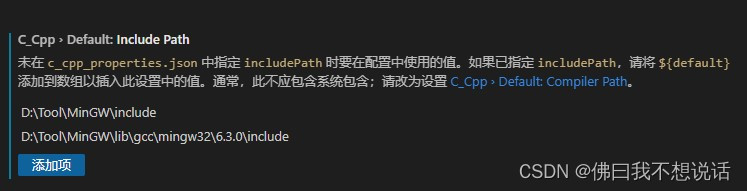
BTW:由于外网的原因,如果安装不成功,可以使用微软自己的工具MSYS配置,文档中包含的步骤如下:
























 2236
2236

 被折叠的 条评论
为什么被折叠?
被折叠的 条评论
为什么被折叠?








